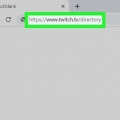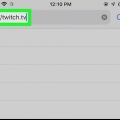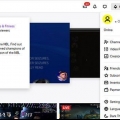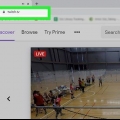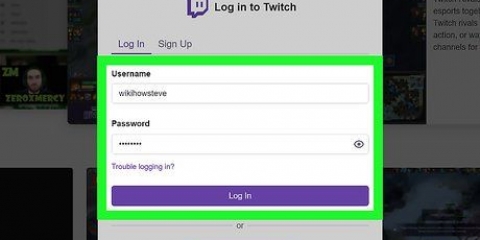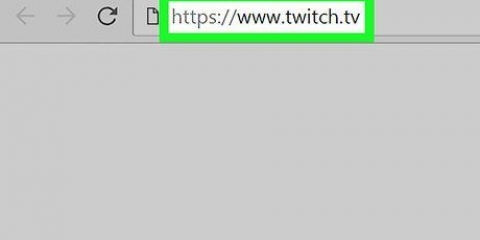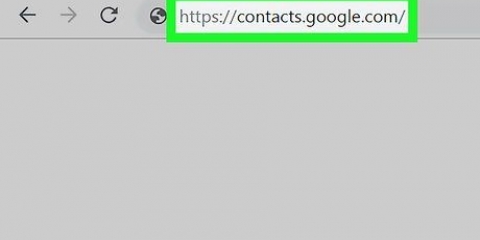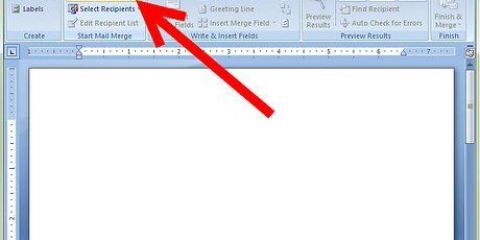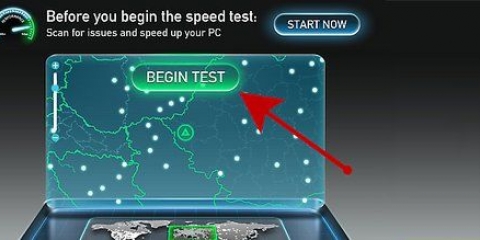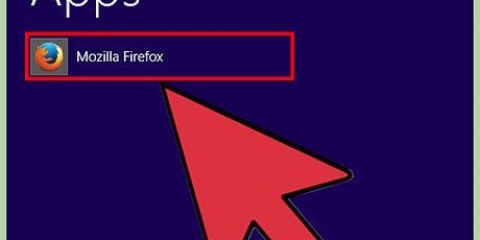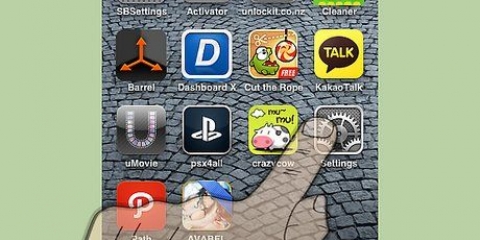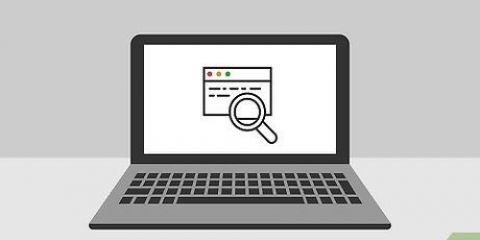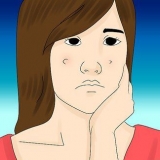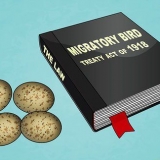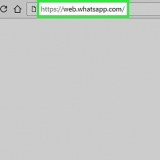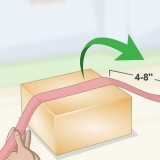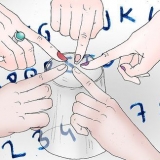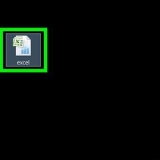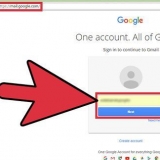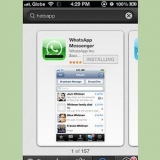Cette option réduit automatiquement le délai de diffusion d`une moyenne de 33. Les modifications prendront effet la prochaine fois que vous lancerez une diffusion en direct. Vos modifications seront enregistrées automatiquement.
Tu peux test de rapidité utiliser pour voir votre vitesse de téléchargement moyenne. Pour être sûr de vos vitesses de téléchargement, vous pouvez également vous rendre sur la page de téléchargement de Testmy allez, et quelque chose autour 6 Mo sélectionner dans le groupe Taille du test manuel. Cela téléchargera des données aléatoires jusqu`à la taille de fichier sélectionnée et vous donnera vos valeurs constantes en amont, sur lesquelles les flux en direct reposent généralement. D`habitude 1500 kbps (1,5 Mbps) le minimum recommandé pour un flux 720p décent à 30 ips, et vous avez besoin de plus de 2 mbps ou plus pour de meilleurs flux à cette qualité. 

Assurez-vous de vérifier les paramètres de votre logiciel de diffusion en continu et de désactiver toute option de délai fixe définie pour vos diffusions. Si vous utilisez OBS Studio, vous pouvez lire des articles sur les instructions avec des instructions détaillées sur la configuration du programme pour Twitch.
Studio OBShttps://obsproject.com XSplithttps://www.xsplit.com bandicamhttps://www.bandicam.com

Réduisez le délai de diffusion de twitch sur un pc ou un mac
Teneur
Ce tutoriel va vous montrer comment modifier les paramètres de latence sur votre compte Twitch pour réduire le délai de streaming dans vos diffusions en direct. Vous pouvez modifier vos paramètres de latence dans n`importe quel navigateur de bureau ou ouvrir le site Web de Twitch sur un navigateur Web mobile et obtenir la version de bureau du site Web.
Pas
Méthode 1 sur 2 : Activer la faible latence sur Twitch

1. Ouvrez Twitch dans votre navigateur Internet. taper https://www.tic.la télé dans la barre d`adresse et appuyez sur Entrez ou Retour sur votre clavier.
- Si vous n`êtes pas automatiquement connecté, cliquez sur le Connexion-dans le coin supérieur droit de la page et connectez-vous à votre compte de streamer.

2. Cliquez sur votre photo de profil en haut à droite. Vous trouverez une miniature de votre photo de profil dans le coin supérieur droit de la page. Cela ouvrira un menu déroulant.

3. cliquer sur
ou Paramètres dans le menu déroulant. Cela ouvrira la page des paramètres.
4. Cliquez sur l`ongletChaînes et vidéos. Vous le trouverez sous la rubrique « Paramètres » en haut. Cela ouvrira les paramètres de la chaîne dans une nouvelle page.

5. Choisirlatence de latence à côté de `Mode de latence`. Vous trouverez cette option en bas du groupe `Code de flux & préférences" dans les paramètres de la chaîne.
Méthode 2 sur 2: Dépannez votre système de streaming

1. Vérifiez la vitesse de téléchargement de votre connexion Internet. Vous avez besoin d`une vitesse de téléchargement relativement élevée pour diffuser des flux de haute qualité avec peu de retard.

2. Modifiez les options d`encodage et de qualité dans votre logiciel de streaming. En fonction de votre connexion Internet et de votre matériel, vous devrez peut-être simplement réduire vos paramètres d`encodage et de qualité vidéo pour obtenir moins de décalage de flux.
Assurez-vous d`obtenir le Directives de cryptage de Twitch vue pour choisir les meilleures options d`encodage et de qualité pour vos flux.

3. Vérifiez si vous avez défini un délai fixe dans votre logiciel de streaming. La plupart des logiciels de streaming comme OBS Studio offriront la possibilité de définir un délai constant dans votre flux.

4. Essayez différents logiciels de streaming. Vous pouvez essayer certains des logiciels de streaming les plus populaires comme OBS Studio, XSplit et Bandicam pour voir lequel fonctionne le mieux pour votre système. Vous pouvez tester les éléments suivants :

5. Débranchez une partie de votre matériel supplémentaire comme les caméras et les microphones. Le fait d`avoir plusieurs composants matériels configurés et acheminés via différents logiciels peut augmenter votre vitesse de téléchargement et augmenter votre délai de diffusion en continu.

6. Changer de fournisseur d`accès Internet (FAI) si nécessaire. Si vos vitesses de téléchargement sont trop lentes pour la diffusion en continu, vous pouvez essayer différentes options de FAI dans votre région ou différents forfaits proposés par votre FAI.
Assurez-vous de parler à votre représentant FAI de la diffusion en ligne. Ils peuvent suggérer un nouveau plan qui vous aidera à augmenter vos vitesses de téléchargement et à permettre des flux de meilleure qualité et à faible latence.
Mises en garde
- L`application mobile de Twitch n`offre pas d`option intégrée pour modifier vos paramètres de latence. Si vous utilisez un téléphone ou une tablette, vous devrez ouvrir le site Web de Twitch dans votre navigateur Internet mobile et charger la version de bureau de la page.
Articles sur le sujet "Réduisez le délai de diffusion de twitch sur un pc ou un mac"
Оцените, пожалуйста статью
Similaire
Populaire